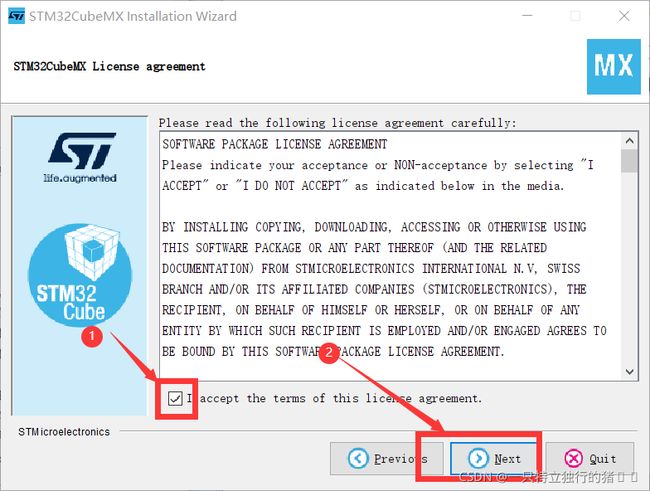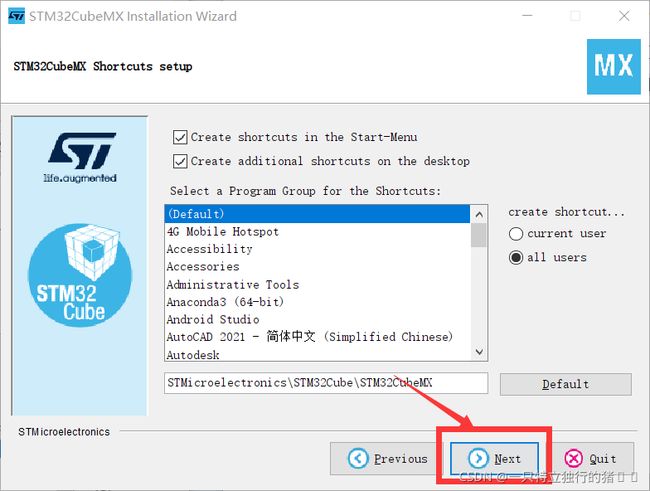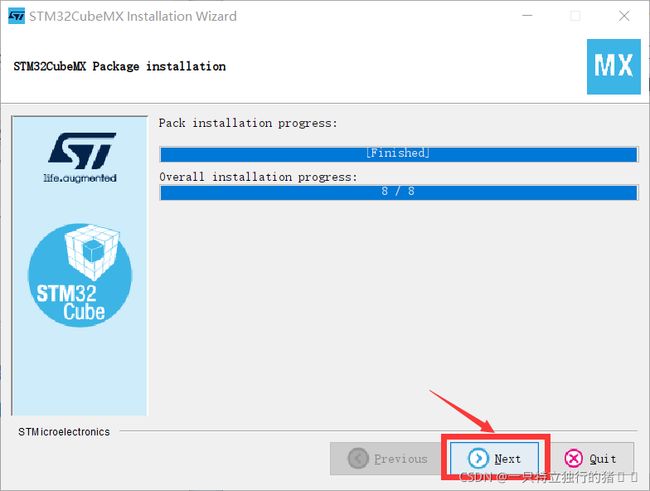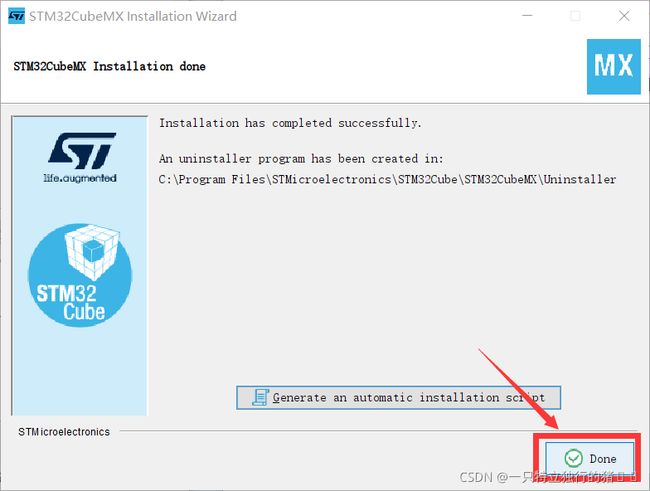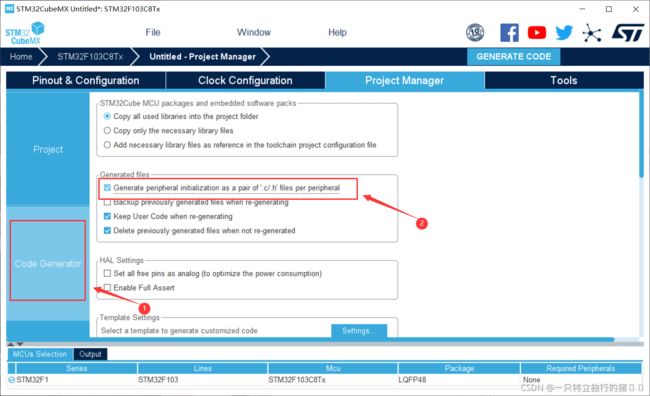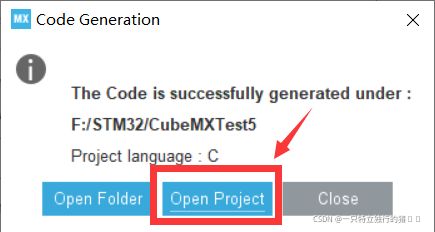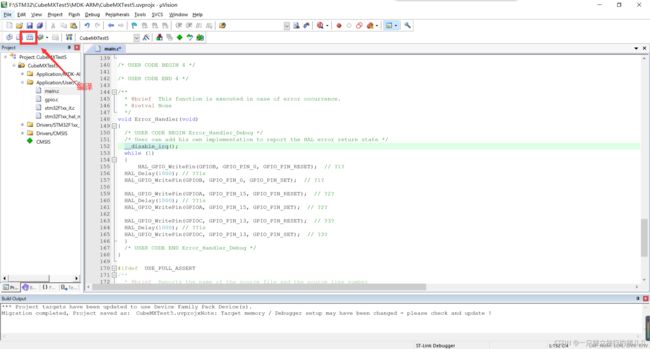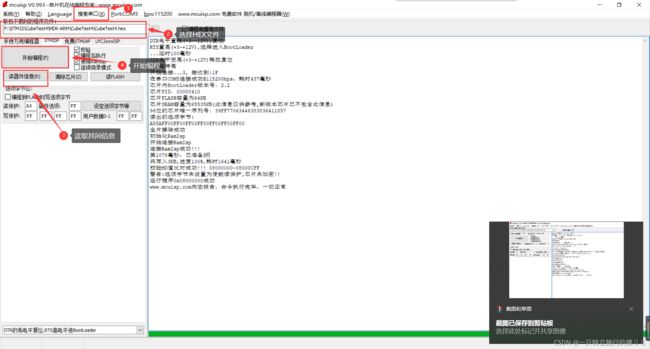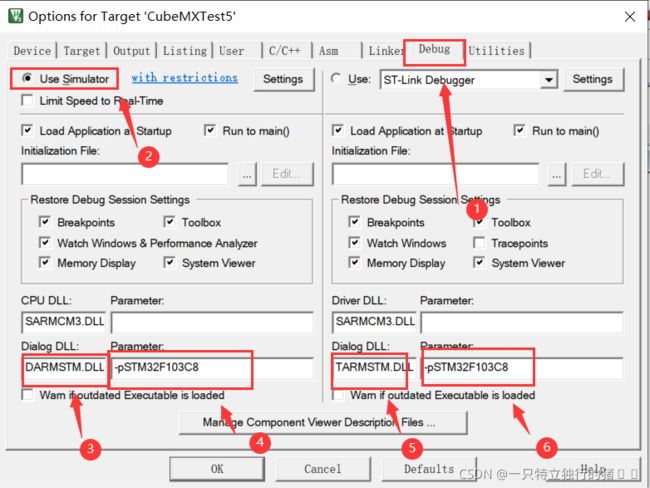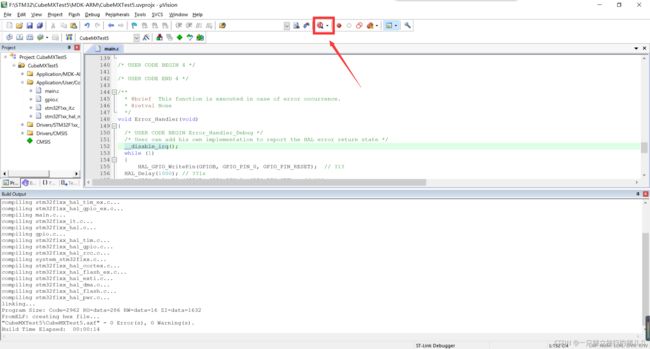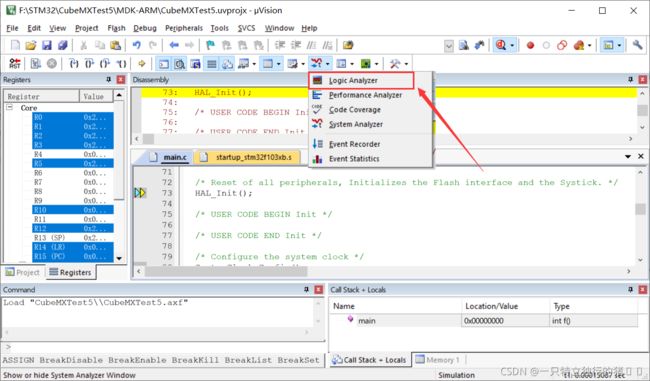STM32基于HAL库流水灯实验
STM32基于HAL库流水灯实验
- 一、搭建STM32的开发环境
-
- (一)安装jdk
- (二)安装STM32CubeMX
- (三)安装MDK5
- 二、HEL库GPIO端口3只LED红绿灯的周期闪烁
-
- (一)CubeMX建项目
- (二)main.c代码修改
- (三)烧录运行结果
- 三、波形观察
- 四、总结
- 五、参考文献
一、搭建STM32的开发环境
(一)安装jdk
由于STM32CubeMX是Java实现的,需要安装jdk环境。
jdk官网下载链接:
https://www.oracle.com/java/technologies/javase-downloads.html
(二)安装STM32CubeMX
1.下载地址:
https://www.st.com/en/development-tools/stm32cubemx.html
2.安装过程
①以管理员身份运行并安装 SetupSTM32CubeMX-4.27.0.exe ,进入下面这个界面后,点击Next

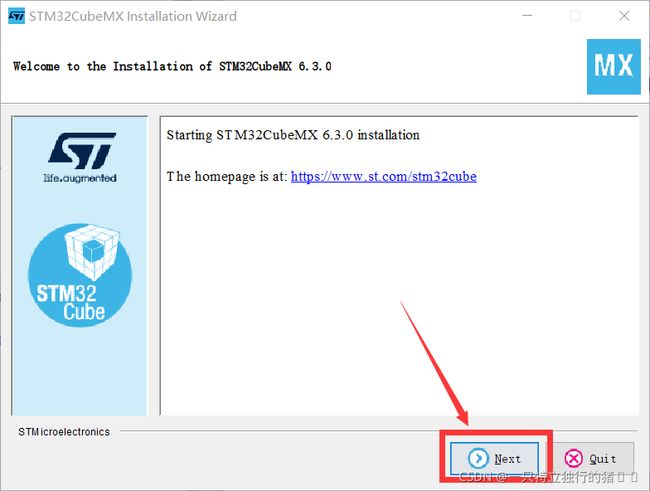
②勾选"I accept the terms of this license agreement",接着选择Next
③选择安装位置,默认位置是安装在C盘中(注意:安装位置不要出现中文)
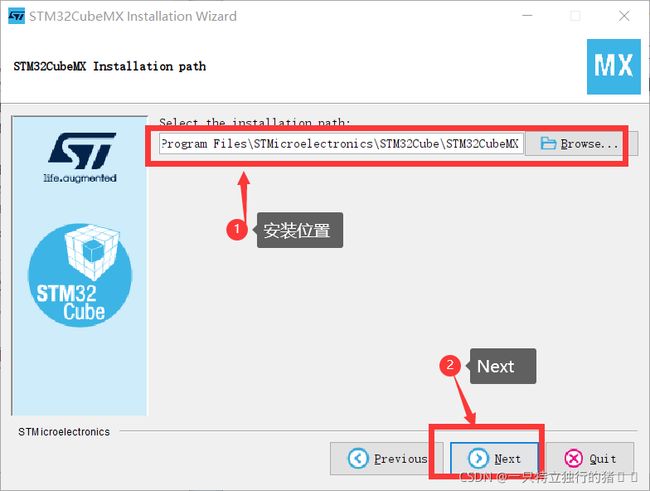
3.安装固件库
①运行CubeMX
(三)安装MDK5
具体安装请参照下面链接:
https://blog.csdn.net/qq_43279579/article/details/108880667
二、HEL库GPIO端口3只LED红绿灯的周期闪烁
(一)CubeMX建项目
1.新建File->Project
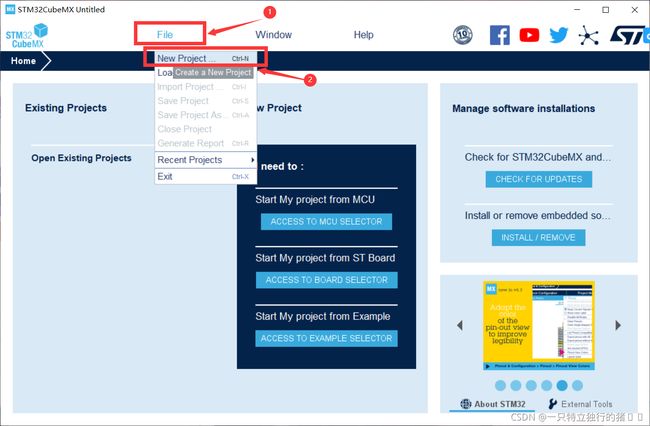
2.选择芯片STM32F103C8
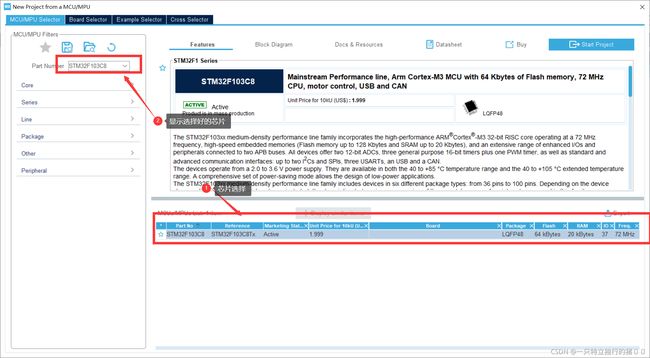
3.SYS选择

4.RCC选择
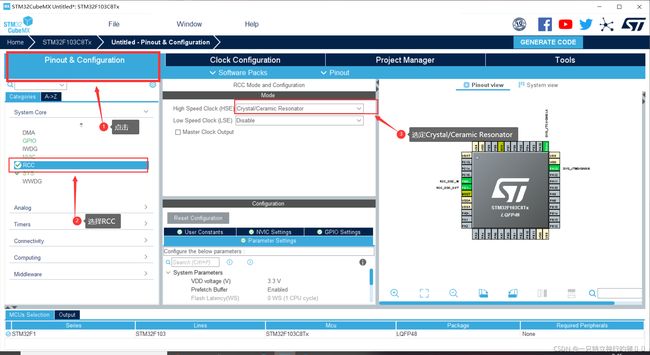
5.选择端口输出设置,选择需要的端口,点击设置GPIO_OUTPUT,我选择的是PC13,PA15,PC0

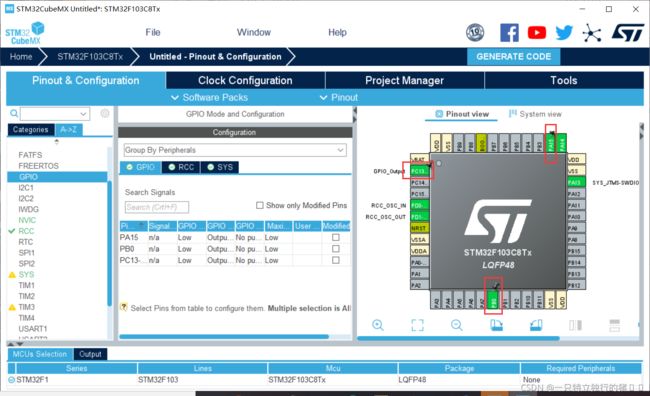
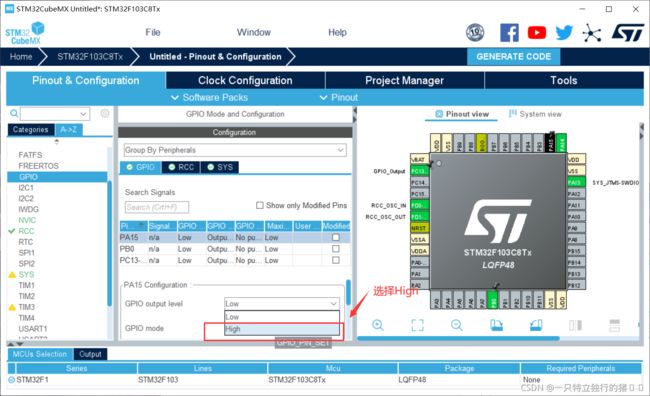

6.Clock Configuration设置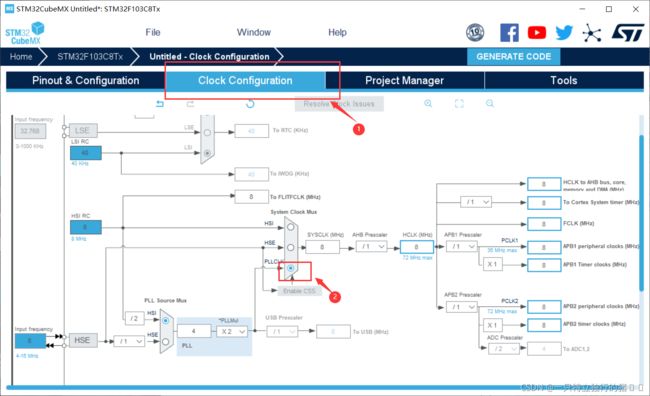
7.Project Manager设置
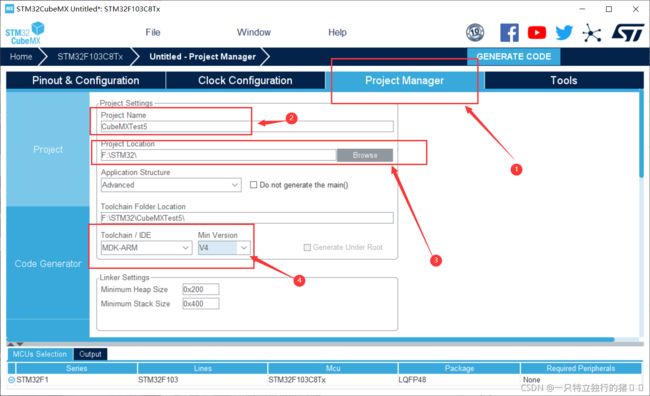
(二)main.c代码修改
1.在while(1)中输入以下代码
HAL_GPIO_WritePin(GPIOB, GPIO_PIN_0, GPIO_PIN_RESET); // 灯1亮
HAL_Delay(1000); // 延时1s
HAL_GPIO_WritePin(GPIOB, GPIO_PIN_0, GPIO_PIN_SET); // 灯1灭
HAL_GPIO_WritePin(GPIOA, GPIO_PIN_15, GPIO_PIN_RESET); // 灯2亮
HAL_Delay(1000); // 延时1s
HAL_GPIO_WritePin(GPIOA, GPIO_PIN_15, GPIO_PIN_SET); // 灯2灭
HAL_GPIO_WritePin(GPIOC, GPIO_PIN_13, GPIO_PIN_RESET); // 灯3亮
HAL_Delay(1000); // 延时1s
HAL_GPIO_WritePin(GPIOC, GPIO_PIN_13, GPIO_PIN_SET); // 灯3灭
(三)烧录运行结果
1.打开mcuisp,进行烧录
三、波形观察
4.选择要观察的引脚:
①点击Setup Logic Analy
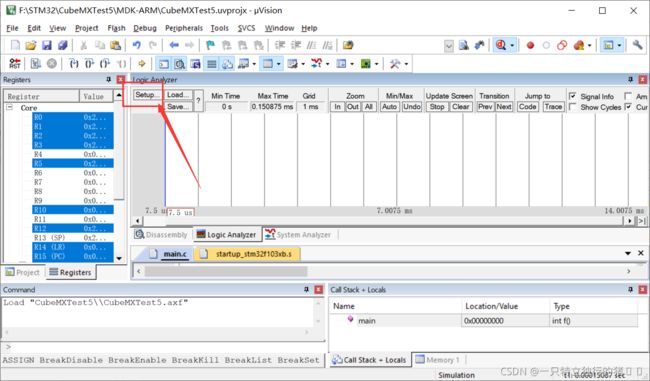
②添加要观察的引脚:
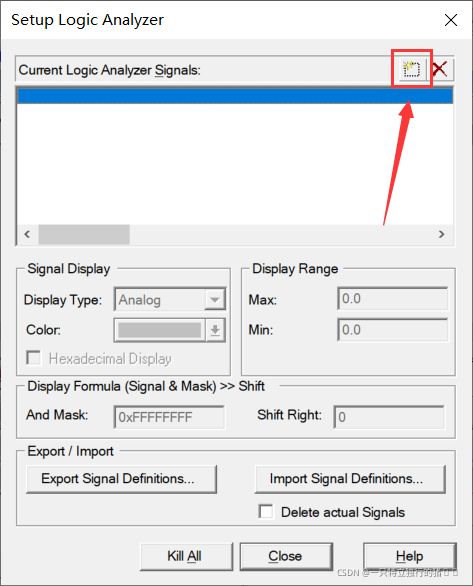
5.输入(PORTB & 0X00000000)>>0、Display Type选择Bit,依次输入(PORTA & 0X00008000)>>15、(PORTC & 0X00002000)>>13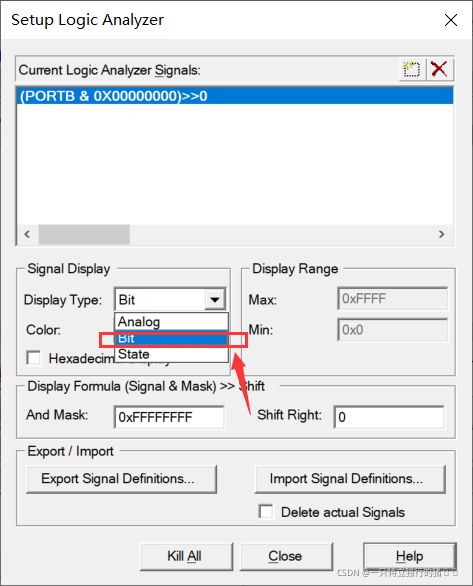
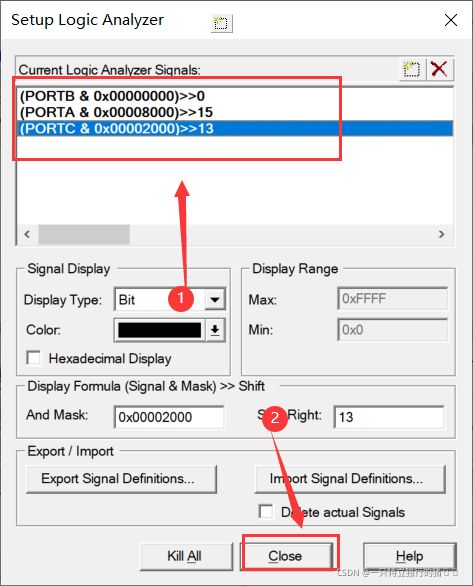
6.运行程序
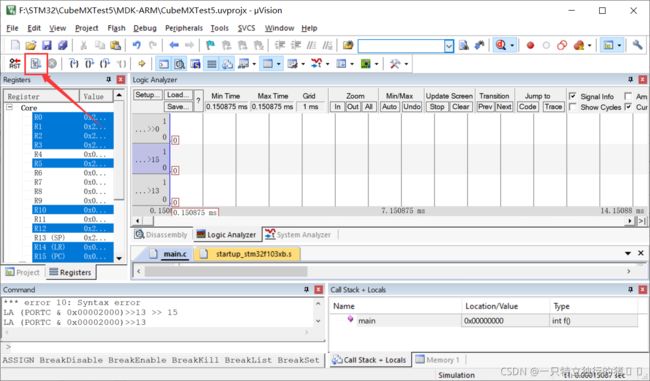
7.波形图
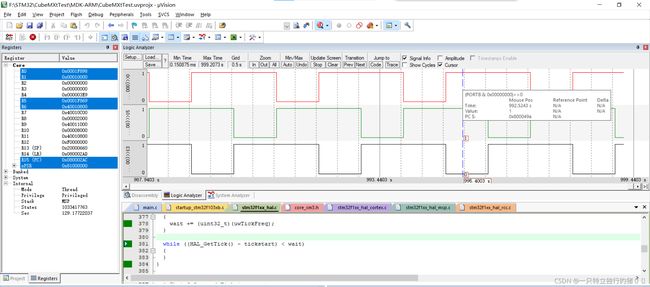
四、总结
本次流水灯实验,理清了流水灯的原理,首先是包括GPIO配置、设置 GPIOx 某个引脚的默认电平,配置 GPIOx 引脚号、输入/输出方式、输出速度/输入类型。实现流水效果(main 函数),需要一个 while 循环,保持程序一直运行,调用延时函数 HAL_Delay(1000),延时1000s,实现流水效果。
五、参考文献
使用STM32CubeMX实现流水灯
STM32 观察波形